
 Medzi výhody programu na diaľkové ovládanie počítača TeamViewer patrí: jednoduché a pohodlné rozhranie, bezplatné používanie základných funkcií na nekomerčné účely, textové, zvukové a video komunikačné nástroje s používateľom vzdialeného počítača a možnosť obojsmerného prenosu súborov. Prenos súborov pomocou TeamViewer sa dá vykonať počas diaľkového ovládania aj ako samostatný proces bez zobrazenia obrazovky vzdialeného počítača. Nižšie zvážime tento konkrétny proces prenosu súborov v aplikácii TeamViewer..
Medzi výhody programu na diaľkové ovládanie počítača TeamViewer patrí: jednoduché a pohodlné rozhranie, bezplatné používanie základných funkcií na nekomerčné účely, textové, zvukové a video komunikačné nástroje s používateľom vzdialeného počítača a možnosť obojsmerného prenosu súborov. Prenos súborov pomocou TeamViewer sa dá vykonať počas diaľkového ovládania aj ako samostatný proces bez zobrazenia obrazovky vzdialeného počítača. Nižšie zvážime tento konkrétny proces prenosu súborov v aplikácii TeamViewer..
Režim prenosu súborov TeamViewer
Prenos súborov je šetrný režim využívania zdrojov oboch počítačov (miestnych aj vzdialených). V tomto režime bude práca tímu TeamViewer na prenose súborov na zariadeniach takmer neviditeľná.
Ak chcete použiť iba režim prenosu súborov, v okne pripojenia TeamViewer v stĺpci pre ovládanie vzdialeného počítača zadajte identifikátor (ID) vzdialeného zariadenia. Odstráňte prednastavenú kontrolu z diaľkového ovládača výberom možnosti „File Transfer“. Potom kliknite na tlačidlo „Pripojiť sa k partnerovi“.

Zadajte heslo vzdialeného počítača, ktoré sa predtým vyžadovalo, spolu s identifikátorom jeho používateľa.

Na prenos súborov poskytuje TeamViewer minimalistický správca súborov s obsahom vzdialeného počítača vrátane skrytých prvkov. Vďaka tomu ich môže užívateľ lokálneho počítača prenášajúceho súbory okamžite umiestniť do požadovaného priečinka na vzdialenom počítači.

Môže to byť napríklad priečinok užívateľského profilu Windows, naostrený na prácu s určitými aplikáciami, môže to byť systémový priečinok AppData obsahujúci nastavenia a vyrovnávaciu pamäť mnohých programov Windows, môže to byť akýkoľvek iný priečinok systémovej jednotky s verejným prístupom alebo priečinok nesystémových jednotiek vzdialeného systému. počítač. Režim prenosu súborov je obmedzený iba nemožnosťou umiestniť údaje do systémových priečinkov umiestnených v koreňovom adresári systémovej jednotky (Windows, Program Files atď.).
Ak chcete prenášať súbory, musíte otvoriť ich cestu na ľavej strane správcu súborov TeamViewer (toto je miesto na disku miestneho počítača). Konečná cesta k súboru musí byť vybraná na pravej strane správcu súborov (toto je miesto na disku vzdialeného počítača). Podržte stlačené tlačidlo Ctrl a na lokálnom počítači môžete vybrať niekoľko priečinkov alebo súborov na prenos. Samotný proces prenosu údajov sa začína obvyklým drag and drop z jedného okna do druhého alebo stlačením tlačidla „Odoslať“.

Proces prenosu súborov je možné sledovať v malom informačnom okne, ktoré sa objaví ihneď po začiatku odosielania súborov. V tomto okne sa zobrazí najmä rýchlosť prenosu údajov a odhadovaný čas do ukončenia operácie.

Režim prenosu súborov poskytuje aj niekoľko možností na správu priečinkov a súborov na vzdialenom počítači. Pomocou správcu súborov môžete odstrániť existujúce súbory a priečinky, ako aj vytvoriť nové priečinky.
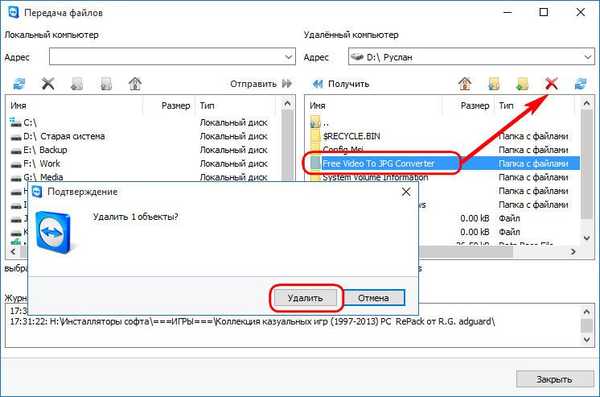

Na vzdialenom počítači sa zobrazí informačné okno s opravou všetkých akcií vykonaných ako súčasť vzdialeného prístupu. Toto okno umožňuje zastaviť prenos súborov pomocou samostatného tlačidla, keď naň používateľ vzdialeného počítača môže kedykoľvek odmietnuť súbory, ktoré mu boli prenesené..

Režim prenosu súborov je obojsmerný. Akékoľvek súbory na vzdialenom počítači je možné skopírovať na lokálny počítač. Súbory sa prenášajú do miestneho počítača pretiahnutím alebo použitím tlačidla „Odoslať“.

Prenos súborov počas diaľkového ovládania
Ak chcete prenášať súbory ako súčasť procesu diaľkového ovládania, musíte vytvoriť príslušné pripojenie.

Na lište ponuky v hornej časti okna zobrazujúcej obrazovku vzdialeného počítača vyberte položku „Prenos súborov“. Zdá sa, že rovnaký správca súborov pracuje s rovnakým spôsobom ako pri prenose súborov v samostatnom režime TeamViewer..

V režime diaľkového ovládania je možné prenášané súbory priamo presunúť do okna TeamViewer a umiestniť do požadovaných priečinkov pomocou Prieskumníka Windows alebo správcu súborov tretích strán na vzdialenom počítači. Tento proces však môže trvať dlho, ak má aspoň jeden počítač slabé systémové zdroje. V prípade slabých počítačových zariadení môže byť implementácia alebo zabezpečenie vzdialeného prístupu výnimočným luxusom, ktorý spotrebuje väčšinu už tak vzácnych zdrojov a ponecháva minimálnu produktivitu pre činnosti používateľov. V takom prípade je prístup k obsahu pevného disku vzdialeného počítača z lokálneho počítača ľahšie získať prostredníctvom správcu súborov TeamViewer. Pri umiestňovaní súborov do vyššie uvedených priečinkov na systémovej jednotke sa však nemôžete obísť bez diaľkového ovládania.
Prajem pekný deň!











